Instalar Google Chrome 85 en Debian, Ubuntu y Linux Mint
El navegador Google Chrome desarrollado por Google Inc. es un navegador web gratuito con licencia bajo los términos de servicio de Google Chrome.
Según las estadísticas y tendencias de Wikipedia (a mayo de 2020) el navegador Google Chrome tiene un 68% de usos a nivel mundial y podemos decir que no es un navegador alternativo ideal, pero es el mejor y más utilizado navegador de Internet, que utiliza el motor de diseño WebKit.
Google chrome es un navegador popular debido a su simplicidad, carga rápida es decir, la velocidad, personalizable, estable, y la seguridad. La build 85.0.4183 estable de Google Chrome fue lanzada el 21 de septiembre de 2020, para Windows, Mac y Linux con una serie de correcciones y mejoras.
En este post, te mostraremos algunos pasos sencillos para instalar el navegador Google Chrome en Debian 10/9/8, Ubuntu 20.04-18.04 y Linux Mint 20-18. Sin embargo, las mismas instrucciones de instalación también funcionan en versiones anteriores de las distribuciones de Debian, Ubuntu y Mint.
Hay dos formas oficiales de instalar el navegador Chrome, una es usando el PPA de Google Chrome y el otro método es, descargando e instalando directamente los paquetes ‘.deb’. Te mostraremos ambas formas para que puedas seleccionar el método que te resulte más fácil.
Instalación del navegador Google Chrome mediante PPA
1. Utilizamos el repositorio de software oficial de Google para Linux (PPA) que instalará y configurará automáticamente los ajustes necesarios para mantener el navegador Chrome actualizado.
Antes de instalar el repositorio, necesitamos descargar e instalar la clave de firma de paquetes de Google para Linux que configurará automáticamente su gestor de paquetes para verificar la integridad de los mismos antes de descargarlos e instalarlos en el sistema.
En sistemas basados en Debian (Ubuntu, Linux Mint, etc.), utilice el siguiente comando wget para descargar la clave y, a continuación, utilice ‘apt-key’ para añadirla al sistema.
$ wget -q -O - https://dl-ssl.google.com/linux/linux_signing_key.pub | sudo apt-key add -
2. Después de agregar la clave, ejecute el siguiente comando para agregar un repositorio de cromo a las fuentes del sistema.
$ sudo sh -c 'echo "deb http://dl.google.com/linux/chrome/deb/ stable main" >> /etc/apt/sources.list.d/google.list'
3. Después de agregar el repositorio de cromo, debe hacer una actualización del sistema para actualizar el repositorio de cromo recién agregado, utilizando el siguiente comando.
$ sudo apt-get update
4. Ahora, aquí Google PPA proporciona tres versiones de cromo (estable, beta e inestable), así que instale la versión que prefiera.
Instalar la versión estable de Chrome
$ sudo apt-get install google-chrome-stable
Instalar la versión beta de Chrome
$ sudo apt-get install google-chrome-beta
Instalar la versión inestable de Chrome
$ sudo apt-get install google-chrome-unstable
Instalar el navegador Google Chrome usando el paquete Deb
1. Vaya a la página de descarga de Google Chrome y seleccione su paquete o puede utilizar siguiendo el comando wget para descargar e instalar la última versión.
Nota: Google Chrome termina el soporte para todas las distribuciones de Linux de 32 bits a partir de marzo de 2016.
$ wget https://dl.google.com/linux/direct/google-chrome-stable_current_amd64.deb$ sudo dpkg -i google-chrome-stable_current_amd64.deb
2. Una vez instalado, inicie Google Chrome Browser con un usuario normal.
$ google-chrome-stable
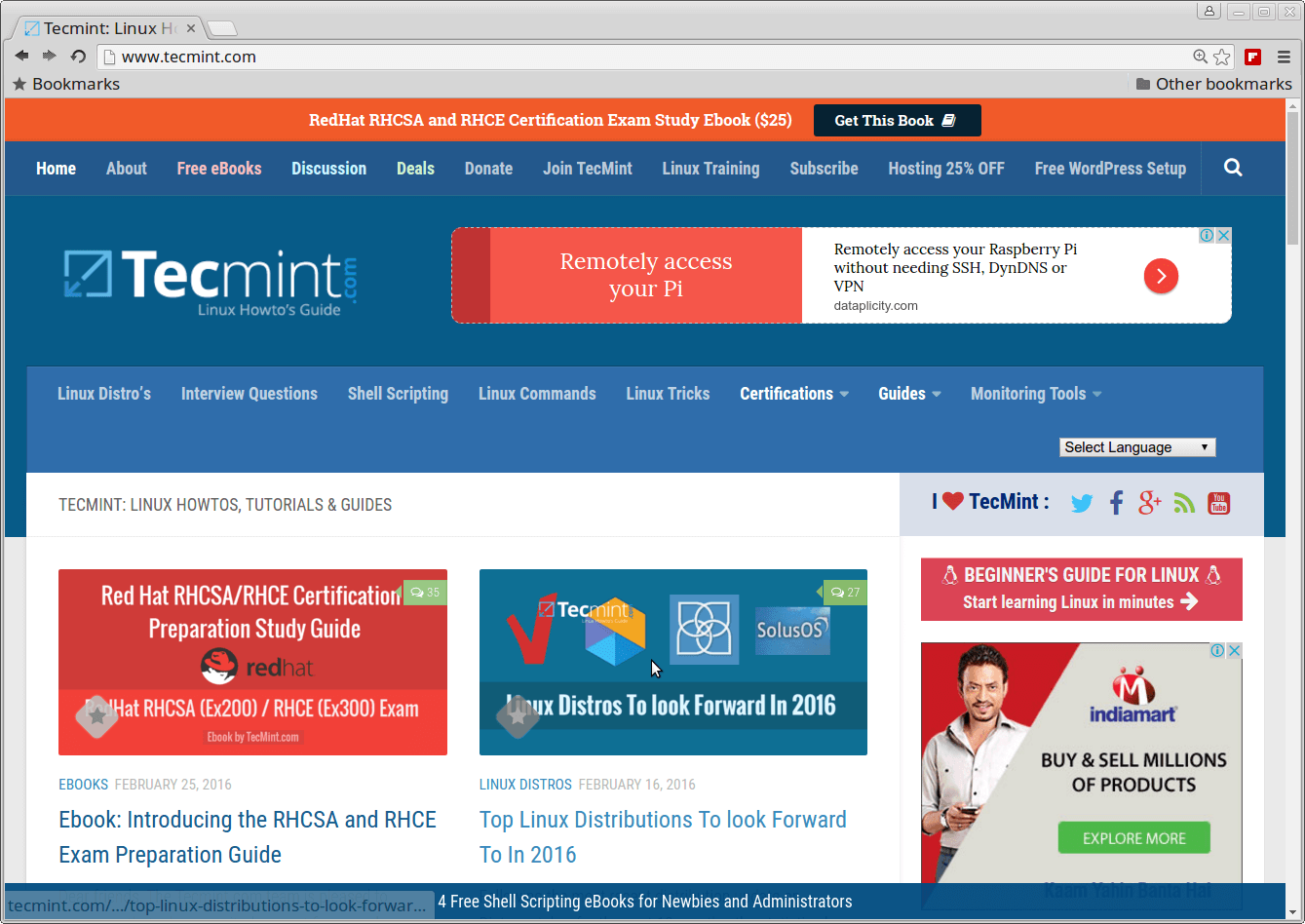
Desinstalación de Google Chrome Browser
Para desinstalar completamente, utilice el siguiente comando.
$ sudo apt-get remove google-chrome-stable
.